Cách ẩn ảnh đại diện Facebook trên máy tính, điện thoại Android, iOS không cho người khác xem sẽ được Taimienphi.vn hướng dẫn trong bài viết dưới đây, các bạn cùng tham khảo để biết được thủ thuật này, áp dụng nếu như muốn ẩn ảnh đại diện, không muốn cho người khác nhìn thấy.
Trong bài viết này Taimienphi.vn sẽ hướng dẫn bạn cách ẩn ảnh đại diện Facebook không cho người khác xem. Khi click vào avatar của bạn thì thay vì hiển thị ảnh lớn, thì họ sẽ chỉ nhìn thấy ảnh nhỏ dạng thumbnail của bạn mà thôi, đây là phương pháp mà đa số cộng đồng mạng ngày nay sử dụng khi không muốn công khai avatar của mình.
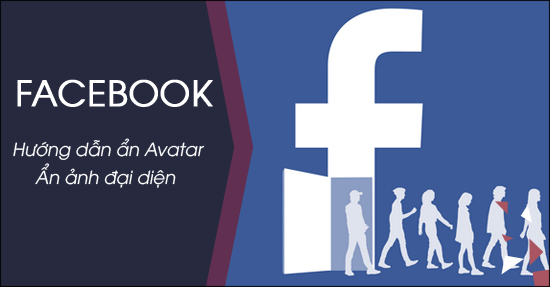
Ẩn avatar ảnh đại diện facebook
1. Cách ẩn ảnh đại diện facebook trên máy tính
Bước 1: Trên trình duyệt web, bạn mở và đăng nhập vào Facebook. Bạn nhìn vào góc trên bên phải, bạn click vào biểu tượng tam giác ngược.
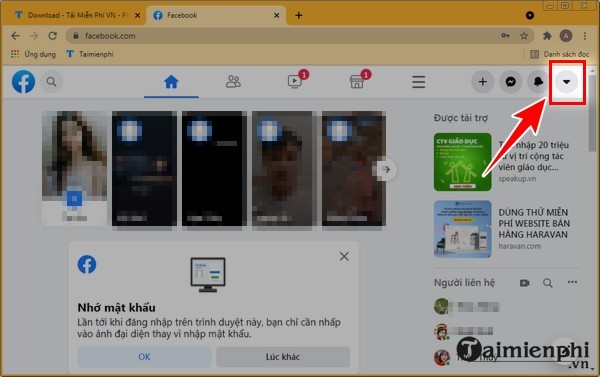
Bước 2: Tiếp đến bạn click "Xem trang cá nhân của bạn".

Bước 3: Bạn click vào ảnh đại diện như hình dưới.

Bước 4: Tiếp đó, bạn click vào "Xem ảnh đại diện".

Bước 5: Bạn nhìn sang bên phải, bạn click vào biểu tượng Công khai như hình.

Bước 6: Muốn ẩn avatar ảnh đại diện Facebook, bạn click "Chỉ mình tôi".

Bước 7: Khi hiển thị như hình dưới, có nghĩa ảnh đại diện Facebook của bạn đã bị ẩn.

2. Cách ẩn ảnh đại diện Facebook trên điện thoại Android, iOS
Bước 1: Trên điện thoại, bạn mở ứng dụng Facebook và đăng nhập rồi bạn click vào hình ảnh đại diện như hình 1 để mở sang trang cá nhân. Tiếp đó, bạn click ảnh đại diện (Hình 2).

Bước 2: Tiếp đến bạn click "Xem ảnh cá nhân" (Hình 3). Nhìn ở góc trên bên phải, bạn click dấu 3 chấm dọc (Hình 4).

Bước 3: Bạn click "Chỉnh sửa quyền riêng tư" (Hình 5). Rồi, bạn click "Xem thêm" (Hình 6).

Bước 3: Bạn click "Chỉ mình tôi" là ẩn được ảnh (Hình 7).

https://thuthuat.taimienphi.vn/an-avatar-anh-dai-dien-facebook-4430n.aspx
Đây là cách ẩn ảnh đại diện Facebook không cho người khác xem. Khi người khác click vào ảnh đại diện, họ sẽ chỉ nhìn thấy ảnh thumbnail mờ tịt của bạn mà thôi. Ngoài ra nếu chưa biết cách đổi avatar, hãy tham khảo Cách thay ảnh đại diện Facebook mà chúng tôi đã cung cấp.
- Xem thêm: Xóa ảnh đại diện trên Facebook